Über Net Use Delete
Net use delete ist ein häufig verwendeter Befehl des Net Use-Befehls, der in Windows 2000 eingeführt wurde. Dieser Befehl ist in allen Windows-Betriebssystemen verfügbar, wie Windows 11, Windows 10, Windows 8, usw. Sie können ihn einfach verwenden, um alle Netzwerkverbindungen wie zugeordnete Netzlaufwerke vom Windows-PC zu löschen.
Wie man den Befehl Net Use Delete in Windows 10 verwendet
Wenn Sie ein Netzlaufwerk mit dem Befehl Net Use Delete entfernen möchten, führen Sie einfach die folgenden Schritte aus.
Schritt 1: Suchen Sie in der Suchleiste nach Eingabeaufforderung. Öffnen Sie dann die Eingabeaufforderung über Höchste Übereinstimmung.
Schritt 2: Geben Sie im Eingabeaufforderungsfenster net use [MappedDriveLetter] /delete ein und drücken Sie die Eingabetaste. Sie müssen [MappedDriveLetter] durch den Laufwerksbuchstaben des zu löschenden Netzlaufwerks ersetzen, z. B. net use Z: /delete.
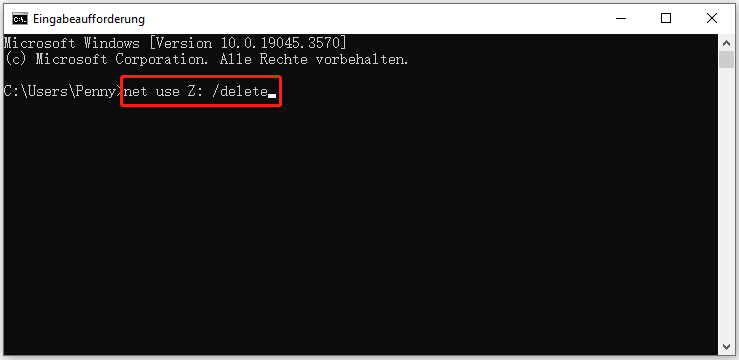
Schritt 3: Wenn Sie dazu aufgefordert werden, geben Sie J ein und drücken Sie die Eingabetaste, um den Vorgang net use delete network drive zu bestätigen.
Alternativen zu Net Use Delete
In diesem Abschnitt werden einige Alternativen zu den Laufwerksbefehlen net use delete erläutert. Wenn Sie mit den Befehlen net use delete all und net use /delete force nicht vertraut sind, können Sie eine der folgenden Möglichkeiten wählen, um Netzlaufwerke zu entfernen.
#1: Verwenden Sie den Datei-Explorer
Mit dem Datei-Explorer können Sie Netzlaufwerke ganz einfach löschen. Dazu müssen Sie nur im Datei-Explorer zu Dieser PC gehen, mit der rechten Maustaste auf das Zielnetzlaufwerk klicken und Trennen wählen.
Alternativ können Sie auch zu Dieser PC gehen, in der oberen Symbolleiste auf Computer klicken, Netzlaufwerk verbinden > Netzlaufwerk trennen wählen, dann das Ziellaufwerk aus der Liste auswählen und auf OK klicken, um es zu löschen.
#2: Windows PowerShell verwenden
Windows PowerShell ist ein in Windows integriertes Dienstprogramm, mit dem Sie Netzlaufwerke auch mit Befehlszeilen löschen können. Hier sind die einfachen Schritte zum Löschen von Netzlaufwerken in Windows PowerShell.
Schritt 1: Klicken Sie mit der rechten Maustaste auf das Start-Symbol und wählen Sie Windows PowerShell.
Schritt 2: Um das Zielnetzlaufwerk zu entfernen, führen Sie den Befehl Get-PSDrive [MappedDriveLetter] | Remove-PSDrive aus, z. B. Get-PSDrive Z | Remove-PSDrive.
#3: Verwenden Sie den Registrierungseditor
Schritt 1: Drücken Sie Windows + R, um das Dialogfeld Ausführen zu öffnen.
Schritt 2: Geben Sie regedit in das Textfeld ein und drücken Sie die Eingabetaste, um den Registrierungseditor zu öffnen.
Schritt 3: Navigieren Sie zu dem folgenden Pfad:
HKEY_CURRENT_USER\SOFTWARE\Microsoft\Windows\CurrentVersion\Explorer\MountPoints2
Schritt 4: Klicken Sie mit der rechten Maustaste auf das Laufwerk, das Sie unter MountPoints2 entfernen möchten, und wählen Sie Löschen. Klicken Sie dann auf Ja, um den Vorgang zu bestätigen.
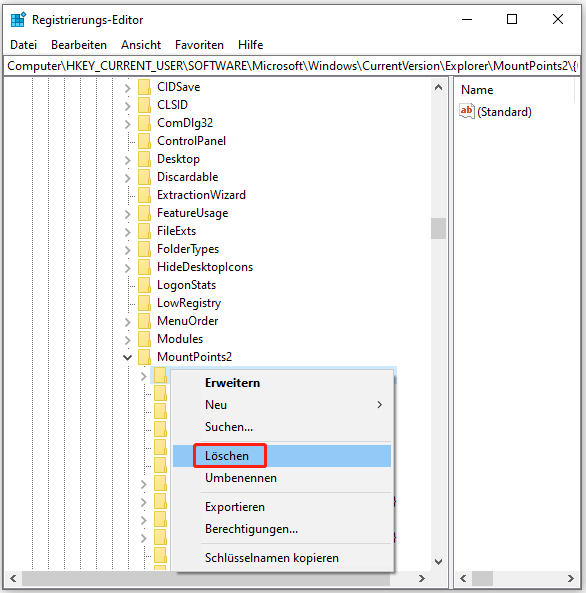
Der beste Partitionsmanager: MiniTool Partition Wizard
Microsoft bietet die Datenträgerverwaltung und Diskpart für die grundlegende Partitions- und Festplattenverwaltung auf Ihrem Computer an. Wenn Sie Ihre Partitionen und Festplatten besser organisieren möchten, empfehlen wir Ihnen MiniTool Partition Wizard. Es ist ein professioneller und umfassender Partitionsmanager mit einer breiten Palette von Funktionen.
Mit diesem Programm können Sie Partitionen erstellen/formatieren/verkleinern/löschen, USB auf FAT32 formatieren, Festplatten kopieren/bereinigen, MBR in GPT umwandeln, Daten von Festplatten wiederherstellen usw.
Wenn Sie an dieser kostenlosen Partitionierungssoftware interessiert sind, können Sie auf die folgende Schaltfläche klicken, um sie herunterzuladen, auf Ihrem PC zu installieren und dann auszuprobieren.
MiniTool Partition Wizard FreeKlicken zum Download100%Sauber & Sicher
In diesem Beitrag erfahren Sie, wie Sie ein Netzlaufwerk mit dem Befehl net use delete drive und anderen Methoden löschen können. Wenn Sie Probleme mit net use delete haben, können Sie eine Nachricht in unserem Kommentarbereich unten hinterlassen.